Discord đã trở thành một trong những ứng dụng mạng xã hội và nhắn tin phổ biến nhất, đặc biệt là trong cộng đồng game thủ và những người có cùng sở thích. Với khả năng kết nối hàng ngàn người trong các server (máy chủ) và kênh thoại, Discord cung cấp một nền tảng giao tiếp mạnh mẽ. Tuy nhiên, với lượng tương tác cao, đôi khi bạn có thể cảm thấy bị quá tải bởi thông báo liên tục hoặc tiếng ồn trong các kênh thoại. Đây là lúc tính năng “tắt tiếng” (mute) trở nên vô cùng hữu ích.
Tính năng tắt tiếng trên Discord cho phép bạn tạm thời ngắt kết nối với những nguồn gây phân tâm, mang lại trải nghiệm yên tĩnh và tập trung hơn. Bạn có thể tắt tiếng từng người dùng cụ thể trong kênh thoại, tắt tiếng toàn bộ tin nhắn từ một cuộc trò chuyện hoặc thậm chí tắt tiếng thông báo từ một server. Điều này giúp bạn kiểm soát hoàn toàn môi trường giao tiếp của mình. Bài viết này sẽ hướng dẫn chi tiết cách tắt tiếng một người dùng trong kênh thoại, tắt tiếng tin nhắn trực tiếp và tắt tiếng một người dùng trên server Discord, áp dụng cho cả ứng dụng di động và phiên bản desktop.
Cách tắt tiếng người dùng trong kênh thoại Discord
Tắt tiếng một người dùng trong kênh thoại có thể giải quyết nhiều vấn đề như âm thanh kém chất lượng, tiếng vọng khó chịu hoặc chỉ đơn giản là bạn không muốn nghe người đó nói vào lúc này. Khi bạn tắt tiếng một người dùng, bạn sẽ không nghe thấy họ nói, nhưng họ vẫn có thể nghe thấy bạn (trừ khi họ cũng tắt tiếng bạn).
Hướng dẫn này áp dụng cho cả ứng dụng Discord trên Android và iOS, cũng như phiên bản trên trình duyệt web hoặc ứng dụng desktop.
Trên ứng dụng di động (Android/iOS)
- Tham gia vào một kênh thoại trên một server Discord.
- Chạm và giữ vào tên người dùng Discord mà bạn muốn tắt tiếng trong danh sách thành viên đang tham gia kênh thoại.
- Một menu tùy chọn sẽ hiện ra. Chạm vào tùy chọn Tắt tiếng (Mute) để bật chức năng này. Một dấu tích sẽ xuất hiện bên cạnh mục “Tắt tiếng” khi tính năng được bật.
- Sau khi tắt tiếng, bạn sẽ không còn nghe thấy âm thanh từ người dùng đó nữa. Trên giao diện kênh thoại, sẽ không có dấu hiệu rõ ràng nào hiển thị rằng bạn đã tắt tiếng người dùng đó, trừ khi bạn chạm và giữ lại tên của họ để kiểm tra tùy chọn “Tắt tiếng” có được đánh dấu hay không.
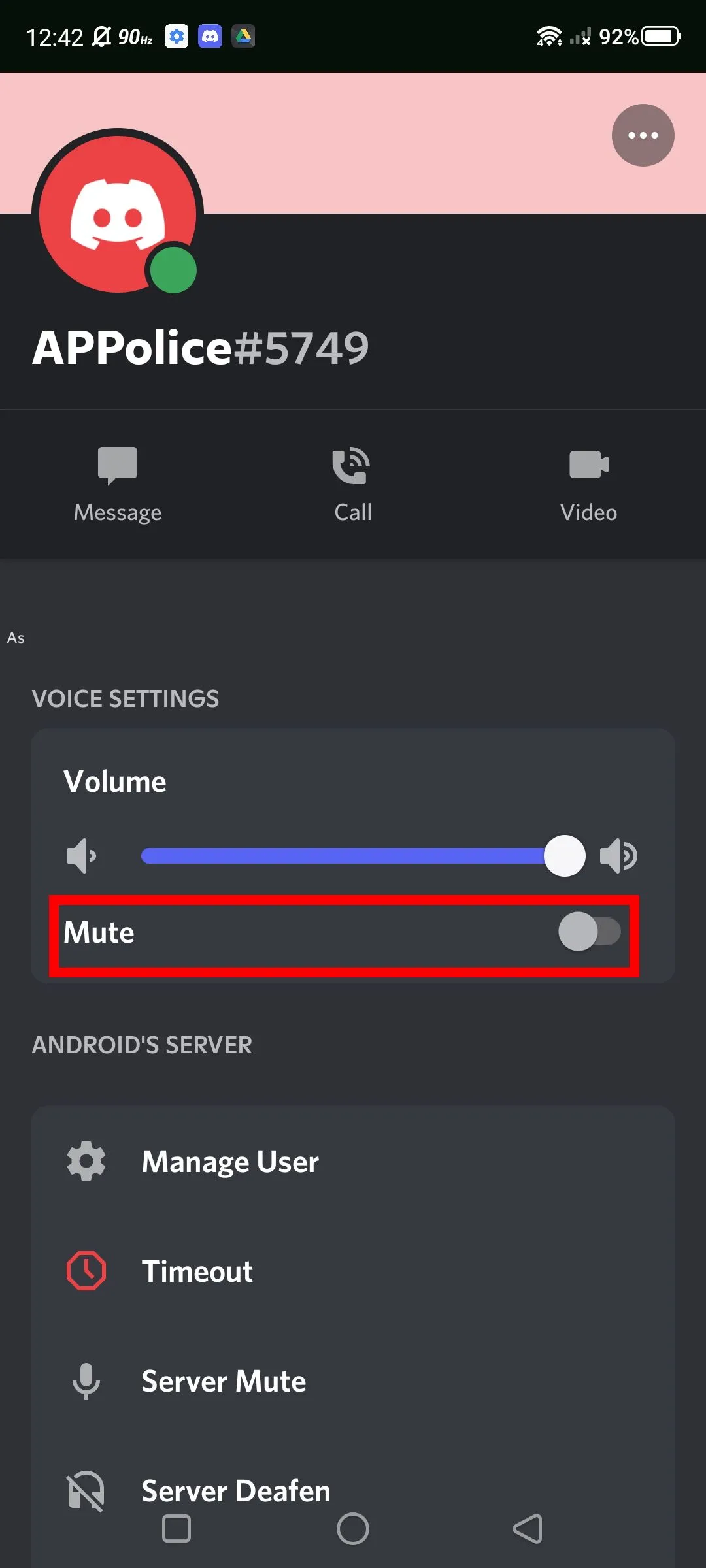 Chọn tùy chọn tắt tiếng khi nhấn giữ người dùng Discord trên điện thoại
Chọn tùy chọn tắt tiếng khi nhấn giữ người dùng Discord trên điện thoại
 Giao diện kênh thoại Discord sau khi tắt tiếng một người dùng trên ứng dụng di động
Giao diện kênh thoại Discord sau khi tắt tiếng một người dùng trên ứng dụng di động
Trên trình duyệt web hoặc ứng dụng desktop
- Tham gia vào một kênh thoại trên một server Discord.
- Trong danh sách những người đang tham gia kênh thoại, nhấp chuột phải vào tên người dùng Discord mà bạn muốn tắt tiếng.
- Một menu ngữ cảnh sẽ hiện ra. Nhấp vào tùy chọn Tắt tiếng (Mute). Một dấu tích sẽ xuất hiện bên cạnh tùy chọn này khi người dùng đã bị tắt tiếng thành công.
- Giống như trên di động, bạn sẽ không nghe thấy người dùng đó nói chuyện nữa.
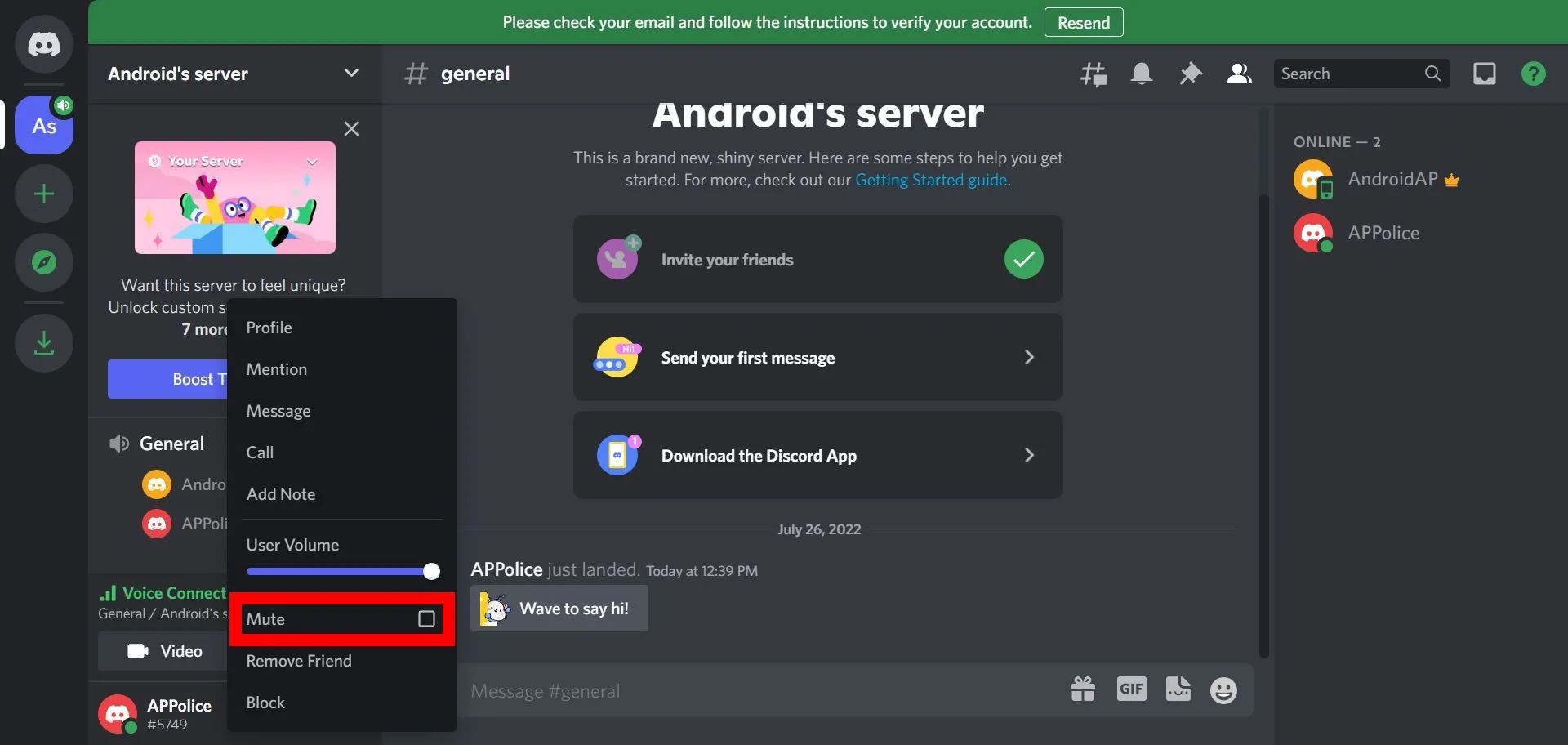 Menu tùy chọn khi nhấp chuột phải vào người dùng trong kênh thoại Discord trên máy tính
Menu tùy chọn khi nhấp chuột phải vào người dùng trong kênh thoại Discord trên máy tính
Cách tắt tiếng tin nhắn (cuộc trò chuyện) trên Discord
Tính năng tắt tiếng tin nhắn trên Discord (hay còn gọi là tắt tiếng cuộc trò chuyện) hoạt động tương tự như chức năng tắt thông báo trên các ứng dụng nhắn tin khác. Khi bạn tắt tiếng một cuộc trò chuyện, bạn sẽ không nhận được thông báo pop-up hay thông báo đẩy khi có tin nhắn mới trong cuộc trò chuyện đó. Tuy nhiên, các tin nhắn vẫn sẽ xuất hiện trong lịch sử cuộc trò chuyện của bạn, và bạn vẫn có thể mở lên xem bất cứ lúc nào. Tính năng này giúp bạn tránh bị làm phiền bởi thông báo liên tục nhưng vẫn không bỏ lỡ nội dung cuộc trò chuyện. Cần phân biệt rõ giữa tắt tiếng (mute) và chặn (block). Chặn một người dùng trên Discord sẽ ngăn họ gửi tin nhắn trực tiếp cho bạn hoàn toàn.
Trên ứng dụng di động
- Mở Discord và điều hướng đến phần Tin nhắn trực tiếp (Direct Messages – DM) của bạn.
- Trong danh sách các cuộc trò chuyện, chạm và giữ vào tên người dùng hoặc cuộc trò chuyện mà bạn muốn tắt tiếng.
- Một menu tùy chọn sẽ xuất hiện. Chọn Tắt tiếng Kênh (Mute Channel).
- Chọn khoảng thời gian bạn muốn tắt tiếng cuộc trò chuyện này: 15 phút, 1 giờ, 3 giờ, 8 giờ, 24 giờ hoặc cho đến khi bạn bật lại (Until I turn it back on). Chọn tùy chọn phù hợp với nhu cầu của bạn.
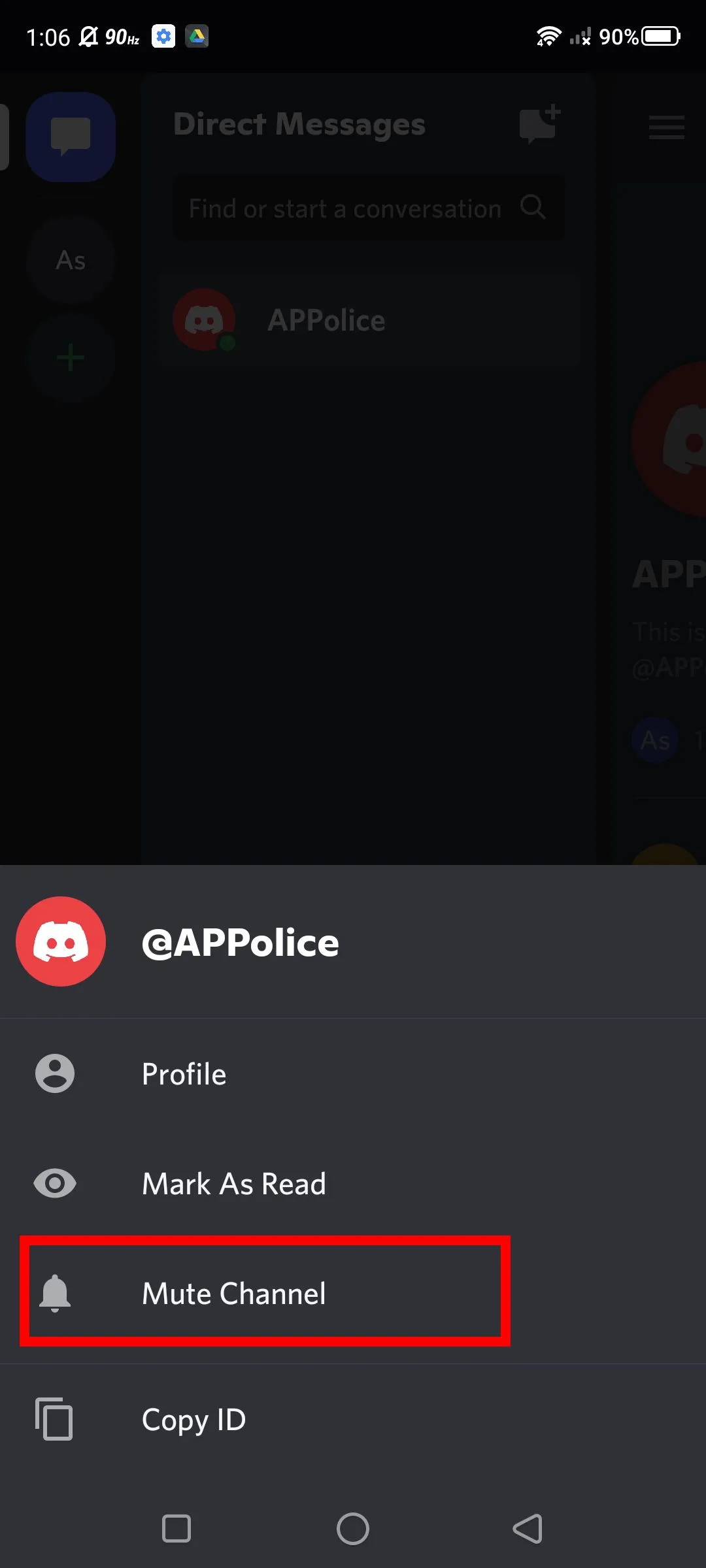 Menu tùy chọn khi nhấn giữ một cuộc trò chuyện trực tiếp (DM) trên ứng dụng Discord
Menu tùy chọn khi nhấn giữ một cuộc trò chuyện trực tiếp (DM) trên ứng dụng Discord
Trên trình duyệt web hoặc ứng dụng desktop
- Mở Discord và điều hướng đến phần Tin nhắn trực tiếp (DM) của bạn ở cột bên trái.
- Trong danh sách các cuộc trò chuyện, nhấp chuột phải vào tên người dùng hoặc cuộc trò chuyện mà bạn muốn tắt tiếng.
- Một menu ngữ cảnh sẽ hiện ra. Chọn Tắt tiếng @tênngườidùng (Mute @username).
- Tương tự như trên di động, chọn khoảng thời gian bạn muốn tắt tiếng cuộc trò chuyện: 15 phút, 1 giờ, 3 giờ, 8 giờ, 24 giờ hoặc cho đến khi bạn bật lại.
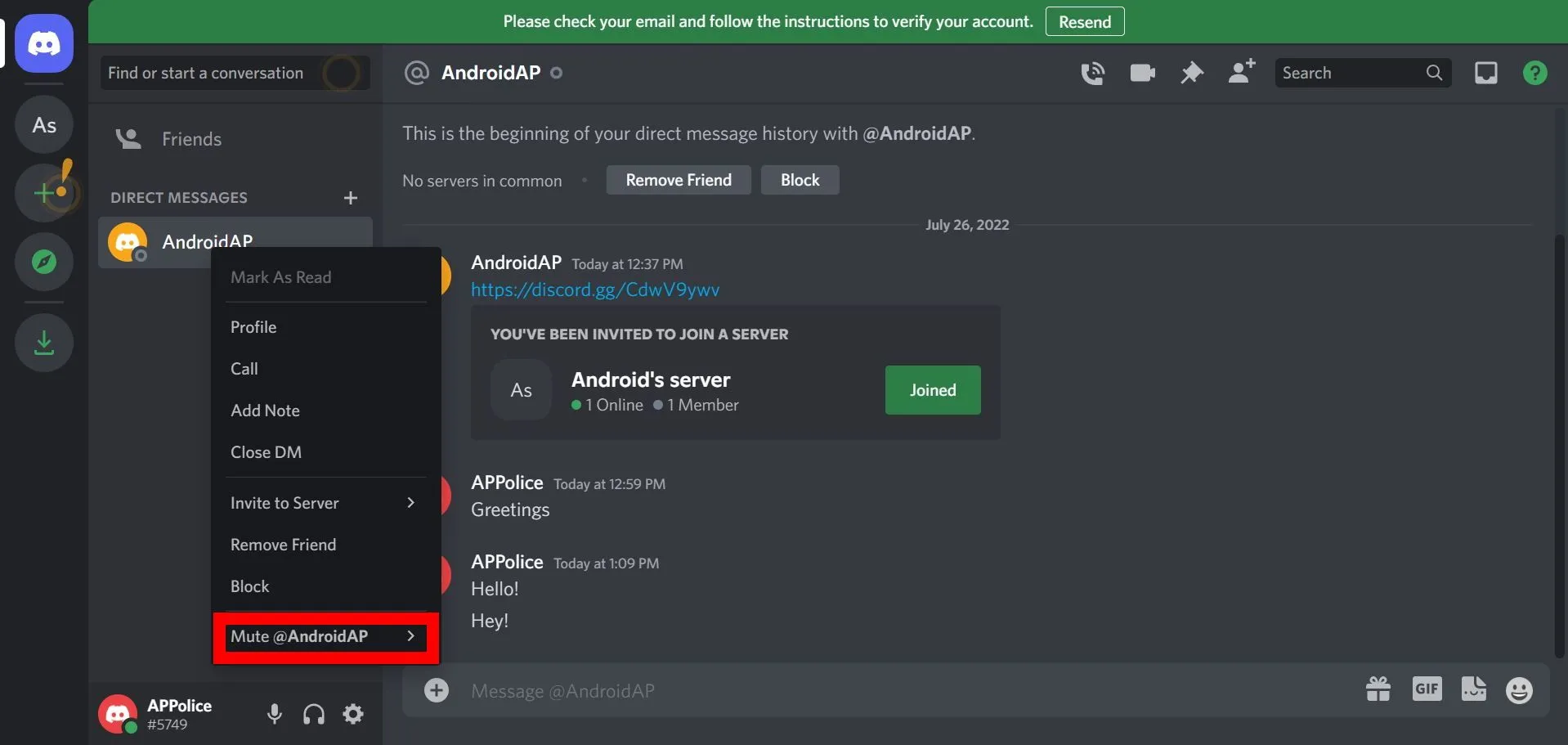 Menu khi nhấp chuột phải vào tin nhắn trực tiếp trong danh sách trên Discord desktop
Menu khi nhấp chuột phải vào tin nhắn trực tiếp trong danh sách trên Discord desktop
Cách tắt tiếng người dùng trên một server Discord (trong danh sách thành viên)
Khác với tắt tiếng trong kênh thoại, việc tắt tiếng một người dùng trong danh sách thành viên của server (ngoài kênh thoại) chủ yếu là để bạn không nghe thấy họ nói chuyện khi bạn đang ở trong cùng một kênh thoại với họ. Chức năng này tương tự như tắt tiếng trong kênh thoại đã đề cập ở trên, nhưng được thực hiện từ danh sách thành viên của server. Lưu ý rằng, theo mặc định, bạn không thể tắt tiếng một người dùng trên server thông qua ứng dụng di động (ngoài kênh thoại). Nếu bạn là quản trị viên server và muốn xử lý các hành vi gây rối bằng cách “cấm nói” (mute theo nghĩa cấm chat/nói), bạn sẽ cần sử dụng các bot quản lý server được cấu hình sẵn.
Các bước thực hiện trên phiên bản desktop (trình duyệt web hoặc ứng dụng):
- Chọn một server từ danh sách server của bạn ở cột bên trái.
- Điều hướng sang phải để xem danh sách các thành viên đang online hoặc offline trong server đó.
- Nhấp chuột phải vào tên người dùng Discord mà bạn muốn tắt tiếng trong danh sách thành viên này.
- Một menu ngữ cảnh sẽ xuất hiện. Nhấp vào tùy chọn Tắt tiếng (Mute). Một dấu tích sẽ hiển thị bên cạnh tùy chọn “Tắt tiếng”. Người dùng này giờ đây sẽ bị tắt tiếng đối với bạn mỗi khi cả hai cùng tham gia một kênh thoại.
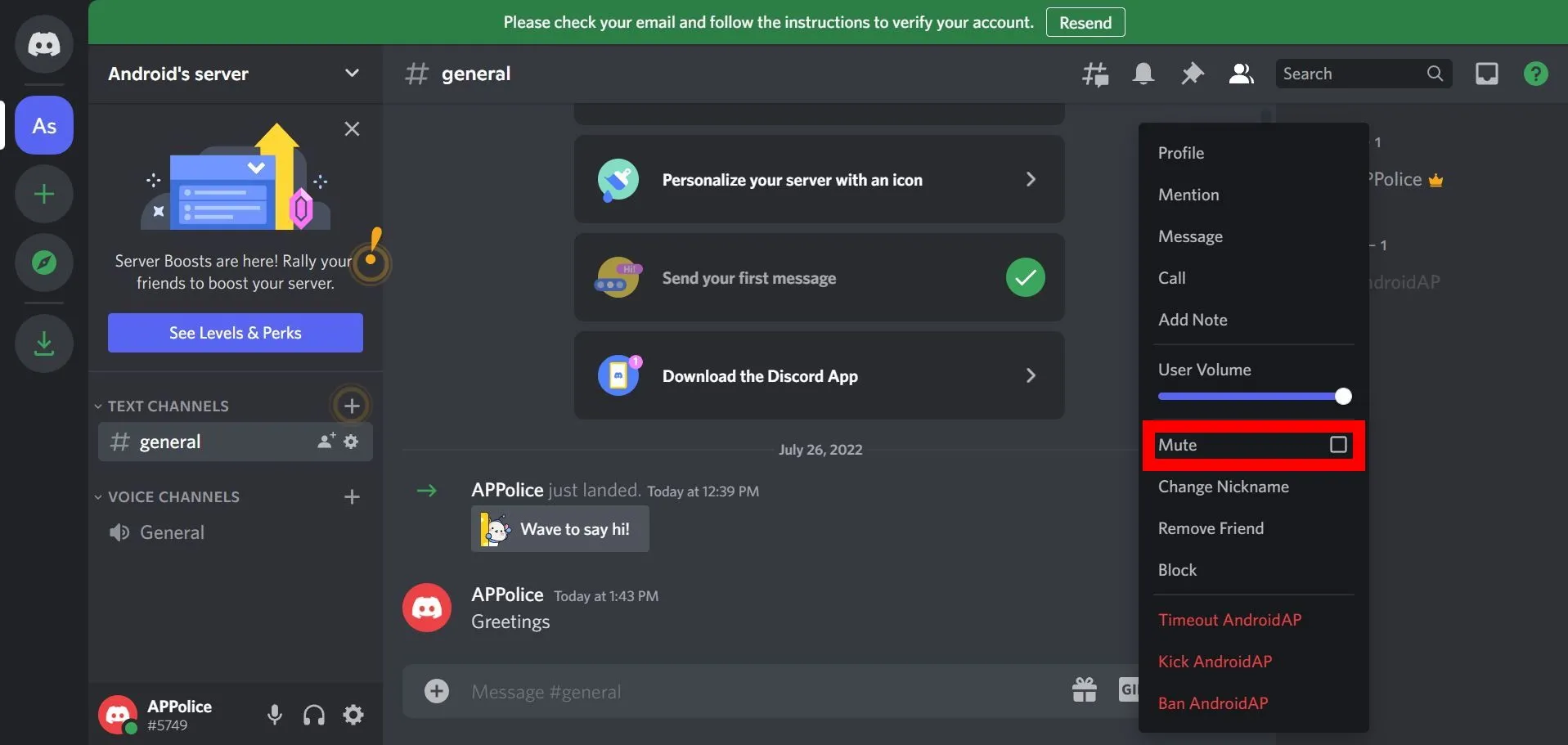 Menu khi nhấp chuột phải vào một thành viên trong danh sách người dùng trên Discord server desktop
Menu khi nhấp chuột phải vào một thành viên trong danh sách người dùng trên Discord server desktop
Tắt tiếng trên Discord: Công cụ quản lý trải nghiệm hiệu quả
Tính năng tắt tiếng trên Discord là một công cụ mạnh mẽ và cần thiết giúp bạn quản lý trải nghiệm giao tiếp của mình một cách hiệu quả. Dù bạn muốn tạm thời tránh xa sự ồn ào trong kênh thoại, giảm bớt lượng thông báo từ các cuộc trò chuyện hay đơn giản là kiểm soát ai bạn muốn nghe trên server, tắt tiếng đều mang lại giải pháp đơn giản và nhanh chóng.
Điều tuyệt vời là tất cả các thao tác tắt tiếng này đều có thể dễ dàng hoàn tác bất cứ lúc nào bạn muốn. Chỉ cần thực hiện lại các bước tương tự và bỏ chọn hoặc tắt nút “Tắt tiếng”. Việc làm chủ cách tắt tiếng trên Discord sẽ giúp bạn tận hưởng nền tảng này một cách thoải mái và tập trung hơn, biến Discord từ một nơi có thể gây phiền nhiễu thành một không gian giao tiếp tùy chỉnh theo ý muốn của bạn.